Custa tempo e esforço alinhar perfeitamente e posicionar manualmente vários elementos numa lâmina. Utilizando a Correção Automática, pode alinhar-se automaticamente, redimensionar uniformemente e distribuir elementos e endireitar os conectores entre eles.
Antes da correção automática:
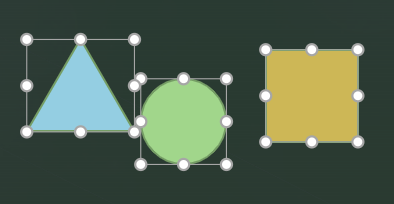
Depois da Correção Automática:
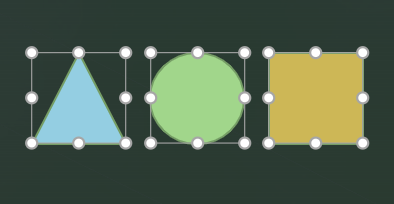
Disponibilidade
Auto Fix é um serviço online para o PowerPoint para a web que funciona apenas para apresentações armazenadas no OneDrive ou SharePoint na Microsoft 365. Se não vir o botão De Correção Automática, ou não vir algumas funcionalidades que descrevem aqui, certifique-se do seguinte:
-
Estás a usar o PowerPoint para a web.
-
A apresentação é armazenada no OneDrive (para trabalho ou escola, não pessoal) ou SharePoint na Microsoft 365.
Usando a correção automática
-
Selecione dois ou mais elementos numa lâmina.
-
Efetue um dos seguintes procedimentos:
-
Clique com o botão direito num dos elementos e, a partir do menu de contexto, selecione Auto Fix.
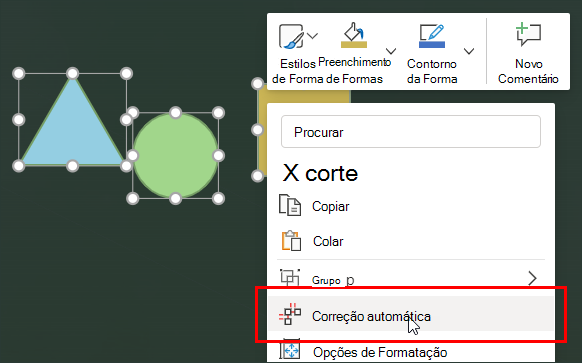
-
No separador 'Casa', no grupo 'Desenhar', clique em Organizar e, em seguida, selecione Auto Fix.
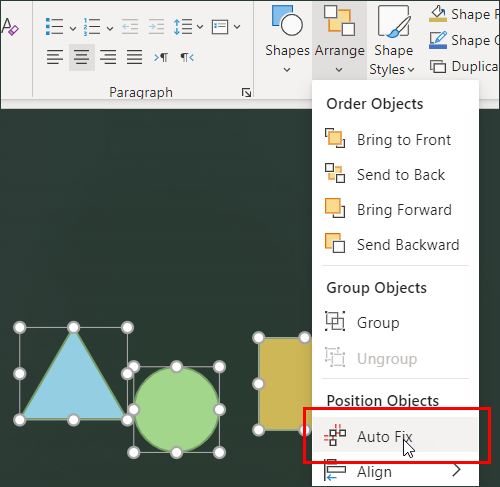
Sugestão: Dependendo do que selecionou, também verá o menu Organizar nos separadores Forma ou Imagem.
-
A Auto Fix irá alinhar, distribuir e redimensionar uniformemente todos os elementos selecionados e endireitar quaisquer conectores entre eles.
Nota: Para este lançamento inicial, a Auto Fix funciona apenas com elementos no slide que não se sobrepõem. Em futuras versões, expandiremos a sua funcionalidade à medida que recebemos feedback de pessoas que usam a funcionalidade.
Quando os elementos se sobrepõem, a Auto Fix não pode inferir como alinhá-los. Quando não há sobreposições, a Auto Fix pode determinar melhor como quer que sejam.
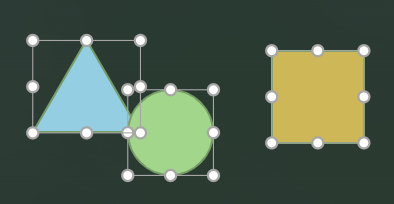
Com visualizações mais complexas que usam um grande número e variedade de elementos, recomendamos a utilização do Auto Fix em grupos menores de elementos primeiro, e depois, gradualmente, polir os elementos até que a visualização esteja alinhada.
Resolução de Problemas
O botão Auto Fix não está disponível
O botão Auto Fix não estará disponível se,
-
Não está ligado à internet.
-
Não são selecionados elementos ou apenas um elemento.
Nota: A Correção Automática requer que sejam selecionados dois ou mais elementos no diapositivo; caso contrário, o botão não está disponível.
Selecionei a Correção Automática e apareceu uma mensagem de erro
Como o Auto Fix é um serviço online, uma interrupção temporária na sua ligação ao serviço pode resultar numa mensagem de erro pedindo-lhe que espere e tente novamente. Se esperar um momento e tentar novamente, a Auto Fix provavelmente funcionará como esperado.
Também pode ver um erro se tiver elementos selecionados que se sobreponham. Verá um erro indicando que os elementos devem estar num formato de grelha e não se sobrepõem.
Certifique-se de que nenhum dos elementos que está a tentar alinhar são smartArt ou agrupados. A Auto Fix não funcionará neste momento com o SmartArt ou elementos agrupados.
Selecionei a Auto Fix, mas nada aconteceu.
Primeiro, certifique-se de estar ligado à Internet. Auto Fix é um serviço online para PowerPoint para a web. Não pode funcionar se não estiver ligado.
Se ainda não vir alterações no seu conteúdo, faça o seguinte:
-
Certifique-se de que os elementos não se sobrepõem e não estão no SmartArt ou agrupados, caso contrário a Auto Fix não funcionará.
-
Certifique-se de que os elementos já não estavam alinhados. Se os elementos selecionados já estiverem alinhados, não há nada que o Auto Fix possa fazer.
-
Certifique-se de que os elementos já não estavam perto de estar alinhados. Se o ajuste necessário for ligeiro, pode parecer que a Auto Fix não fez nada.
Se acha que os elementos precisam de mais ajuste, mas a Auto Fix não faz o que se espera, pode ser que,
-
Espera algo fora do âmbito da Auto Fix. Neste momento, a Auto Fix apenas ajusta o alinhamento, espaçamento, tamanho e conectores entre elementos.
-
A Auto Fix não consegue determinar como pretende que os elementos estejam alinhados com base na forma como estão atualmente definidos. Tente aproximar os elementos para dar à lógica Auto Fix uma melhor imagem do que pretende que o resultado seja.










